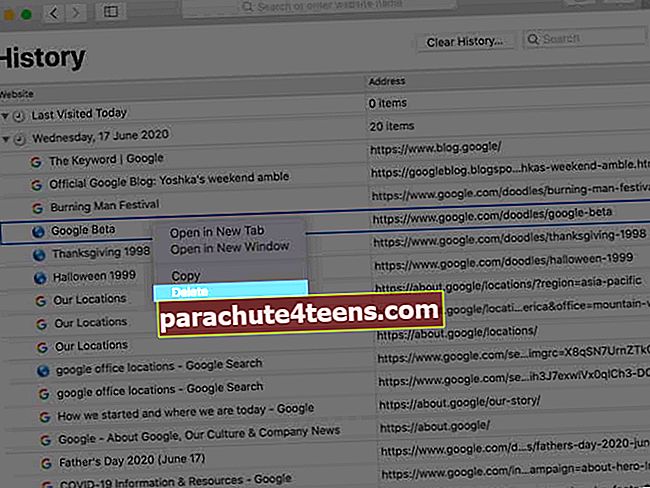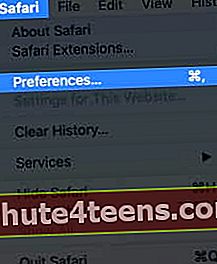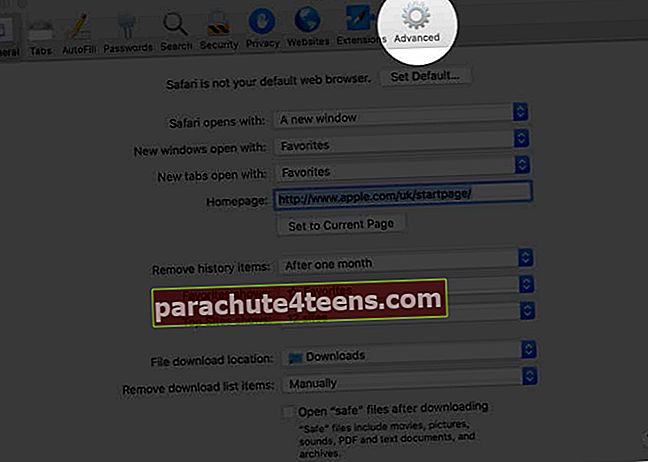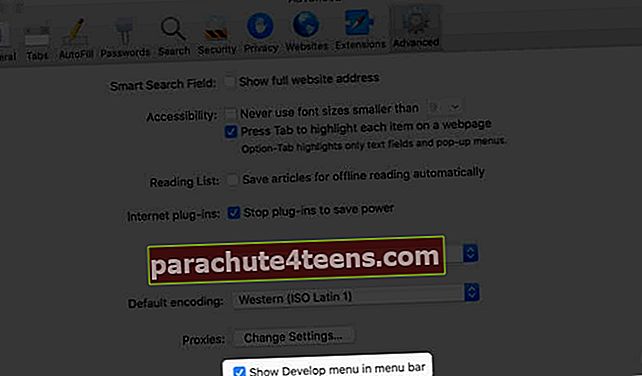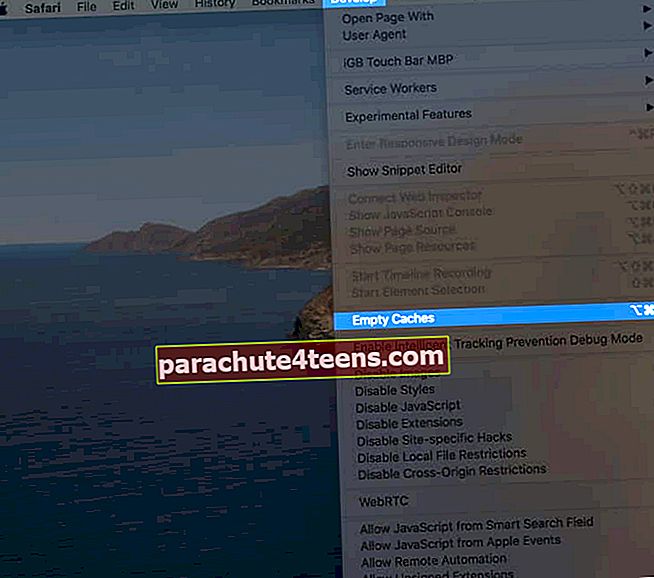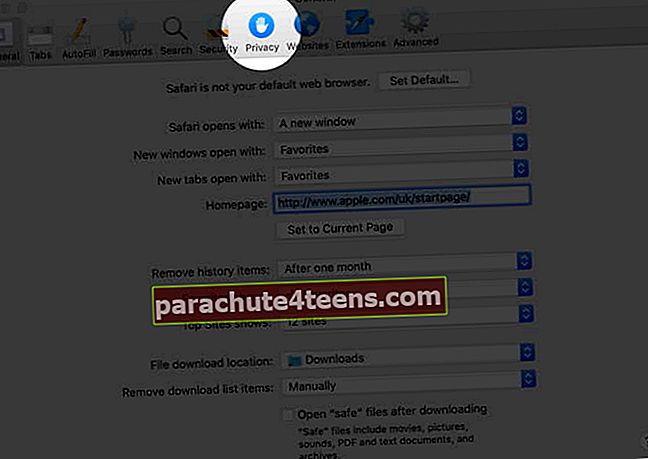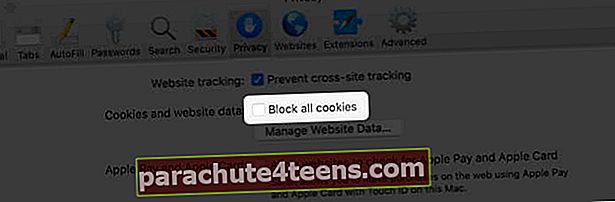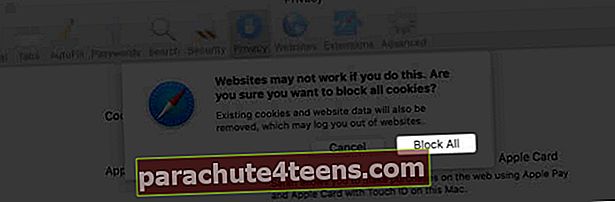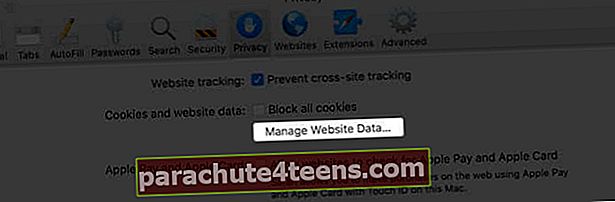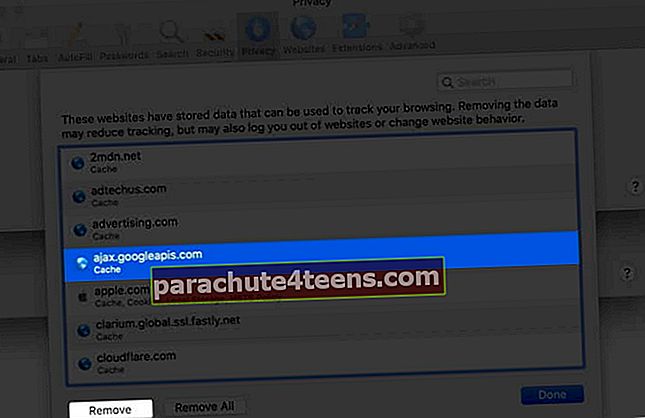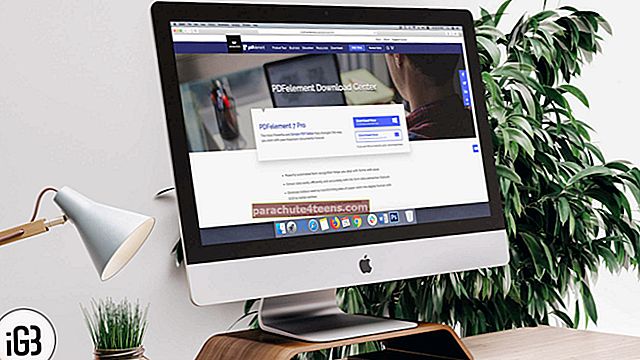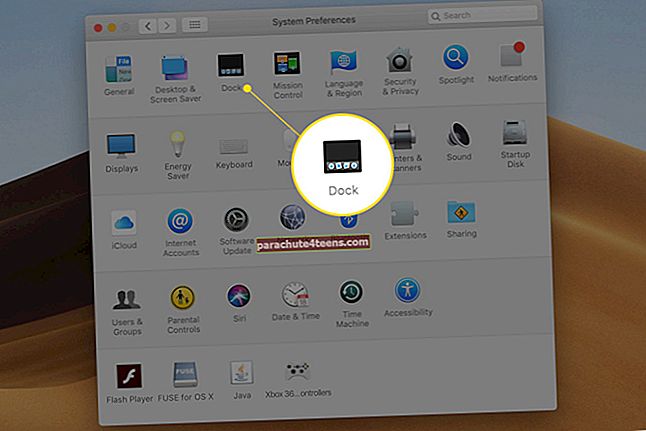Haluat ehkä tyhjentää Safarin historian, välimuistin ja verkkosivustotiedot Macissa, jotta muut eivät näe selaamaasi sisältöä. Näiden poistaminen auttaa selainta reagoimaan. Se on kätevä myös silloin, kun Safari viivästyy tai kestää iän verkkosivujen lataamiseen. Vaiheet Safarin verkkosivustotietojen poistamiseksi macOS: ssa ovat helppoja. Katsotaanpa miten.
- Safari-historian ja verkkosivustotietojen tyhjentämisen seuraukset
- Safari-historian tyhjentäminen Macissa
- Tietyn verkkosivun poistaminen Safari-historiasta Macissa
- Safarin välimuistin tyhjentäminen Macissa
- Safari-evästeiden tyhjentäminen Macissa
Safari-historian ja verkkosivustotietojen tyhjentämisen seuraukset
- Tallennettuja verkkosivuja poistetaan
- Luettelo usein käydyistä sivustoista tyhjennetään myös
- Se voi vähentää verkkosivustojen seurantaa. (Hyvä asia)
- Saatat olla kirjautuneena ulos verkkosivustoilta
- Myös estetyt tai sallitut sijaintitiedot, ilmoitukset jne. Nollataan. Joten jos vierailet verkkosivustolla, se pyytää jälleen lupaasi näihin
- Latausluettelo poistetaan. (Todelliset ladatut tiedostot eivät ole.)
- Jos sinulla on useita Apple-laitteita, jotka synkronoivat iCloudin kautta, muutokset heijastavat kaikkia
Kuinka selkeä Safari-historia Macissa
Voit tyhjentää kaiken historian muutamalla napsautuksella. Tai poista ne päivämäärän mukaan tai tietyillä sivuilla. Anna minun näyttää sinulle miten.
- Avata Safari.
- Klikkaa Historia ylävalikkoriviltä
- Klikkaa Tyhjennä historia.
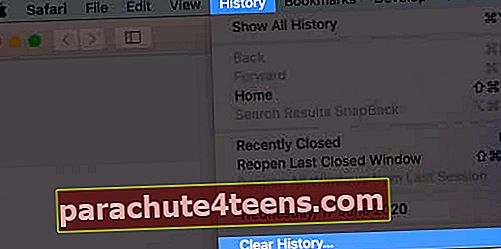
- Pudotusvalikko tulee näkyviin koko historia. Napsauta sitä, jos haluat valita toisen vaihtoehdon, kuten viimeisen tunnin, tänään, tänään ja eilen
- Napsauta lopuksi Tyhjennä historia.
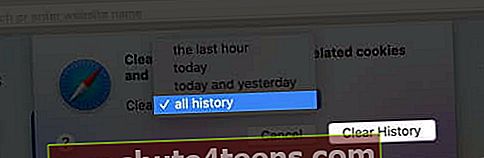
Tietyn verkkosivun poistaminen Safari-historiasta Macissa
- Avata Safari.
- Napsauta ylävalikkoriviltä Historia.
- Klikkaa Näytä koko historia.
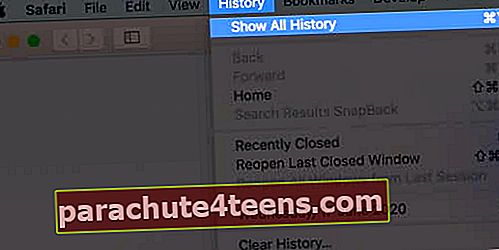
- Näet viimeisimmät vierailut tänään ja muut päivämäärät. Napsauta hiiren kakkospainikkeella yhtä ja valitse sitten Poistaa.
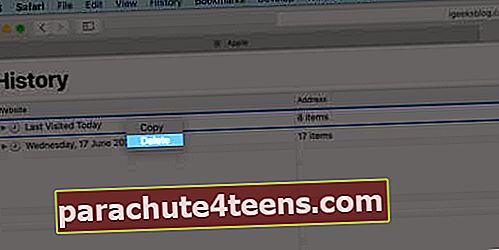
- Tai napsauta pientä kolmionuolta ▶ laajentaaksesi.
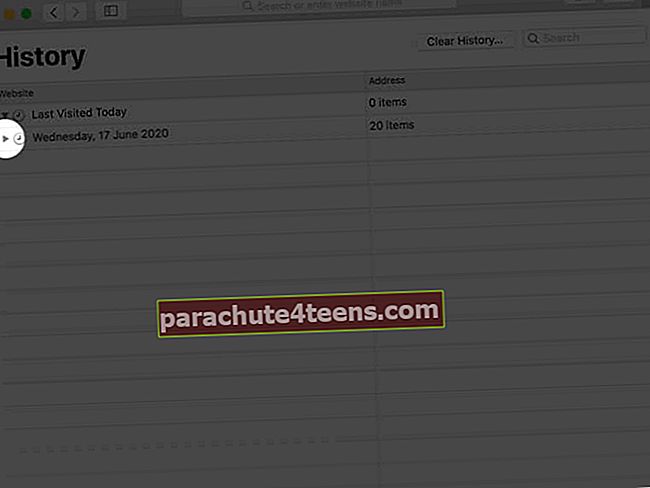 Napsauta sitten hiiren kakkospainikkeella yksittäistä sivua ja valitse Poistaa.
Napsauta sitten hiiren kakkospainikkeella yksittäistä sivua ja valitse Poistaa.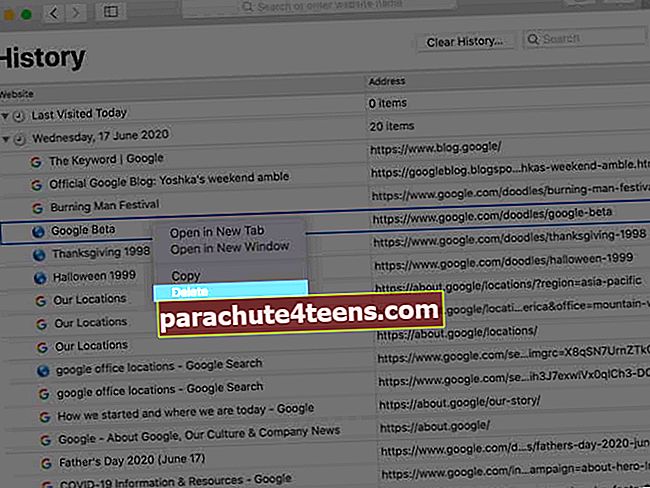
Safarin välimuistin tyhjentäminen Macissa
Välimuisti on kuin tilannekuva verkkosivusta. Kun vierailet uudelleen samalla sivulla, selaimesi lataa ensin tämän tallennetun tilannekuvan (tai sen osat) sen sijaan, että haisi sen uudelleen Internetistä. Se varmistaa, että sinulla on nopea kokemus.
Liian monta välimuistitiedostoa voi kuitenkin hidastaa selainta. Joskus se voi tarjota sinulle päivittämättömän version verkkosivusta. Tällaisten ongelmien korjaamiseksi sinun on ehkä tyhjennettävä välimuisti säännöllisin väliajoin. Näin voit tehdä sen Safarille macOS: ssa.
- Avata Safari.
- Klikkaa Safari Apple-logon vieressä
- Klikkaa Asetukset.
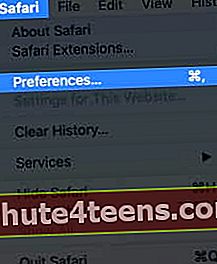
- Klikkaa Pitkälle kehittynyt.
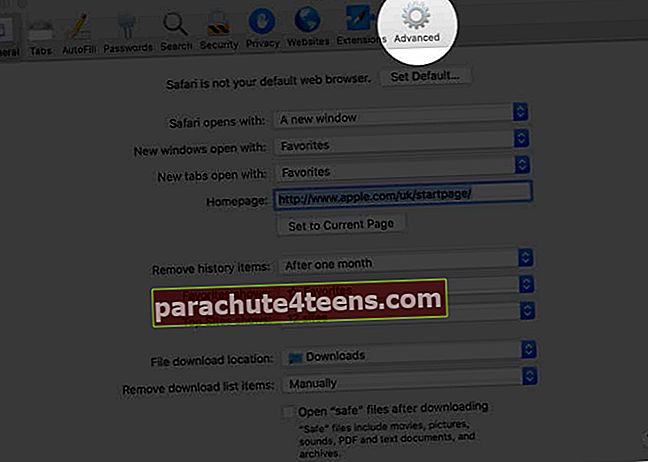
- Valitse valintaruutu Näytä valikkorivin Kehitä-valikko.
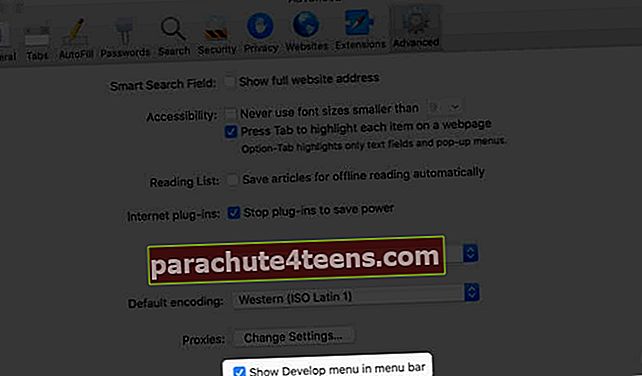
- Napsauta nyt Kehittää Alusta
- Napsauta lopuksi Tyhjät välimuistit.
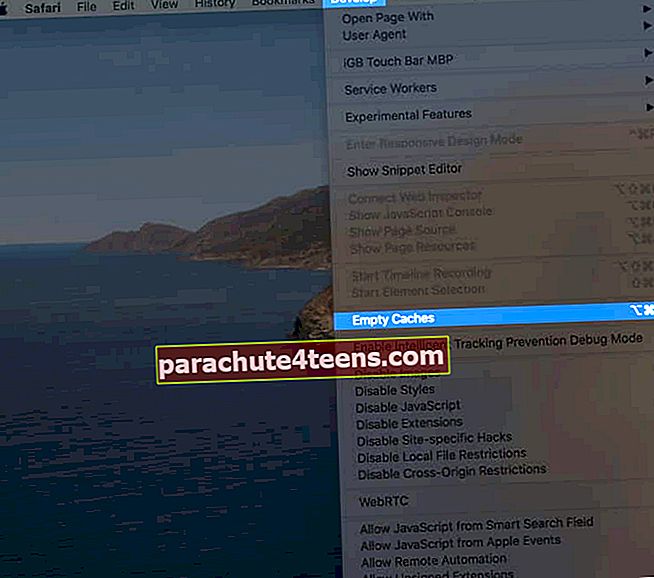
Vaikka et näe vahvistusta tai ponnahdusikkunaa, välimuistin tyhjentäminen aloitettiin ja saatiin loppuun taustalla.
Safari-evästeiden tyhjentäminen Macissa
Evästeet ovat pieniä datapaketteja, jotka verkkosivusto tallentaa laitteellesi. Se auttaa sivustoa tietämään, että olet tutustumassa sivustoon. (Jos tämä on ensimmäinen vierailusi iGeeksBlogiin, olet saattanut nähdä alareunassa mustan bannerin, joka pyytää evästeesi suostumusta.)
Kun tyhjennät historia- ja verkkosivustotiedot, myös evästeet poistetaan. Näin voit kuitenkin poistaa evästeet (myös välimuisti jne.) Erikseen. Ja jopa estää ne.
- Avata Safari.
- Klikkaa Safari ylävalikkoriviltä
- Klikkaa Asetukset.
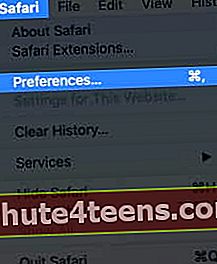
- Klikkaa Yksityisyys.
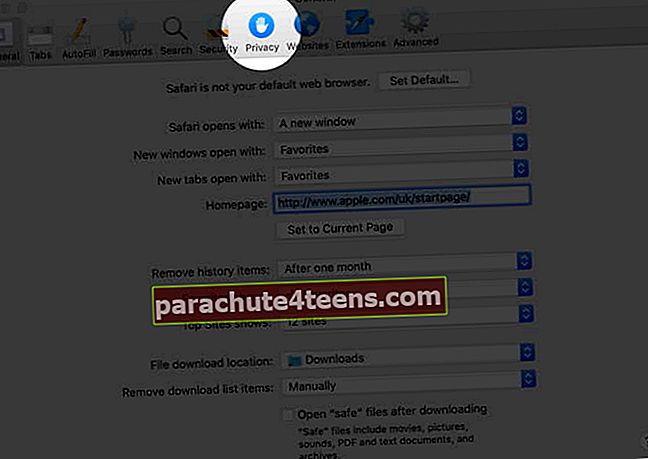
- Valitse valintaruutu Estä kaikki evästeet. Napsauta sitten Estä kaikki. Tämä poistaa ne käytöstä kaikissa tulevissa verkkosivustoissa. Myös olemassa olevat evästeet ja verkkosivustotiedot poistetaan. Evästeiden estäminen voi kuitenkin antaa huonon selauskokemuksen, ja jotkin sivustot eivät välttämättä lataudu tai toimi oikein.
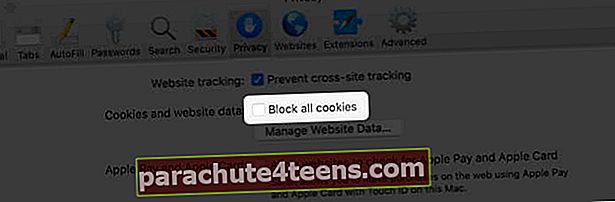
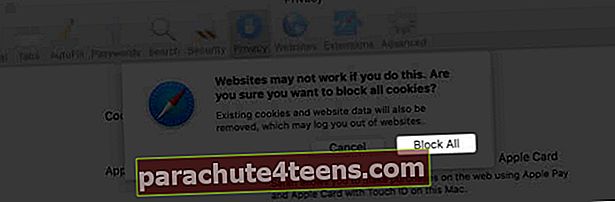
- Poista yksittäiset evästeet napsauttamalla Hallitse verkkosivuston tietoja.
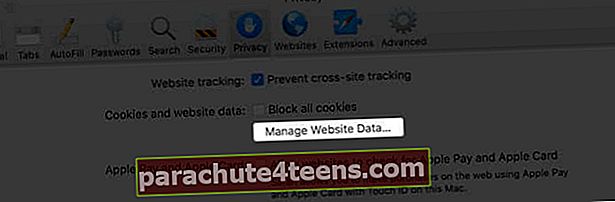
- Napsauta seuraavaksi verkkosivustoa ja napsauta sitten Poista.
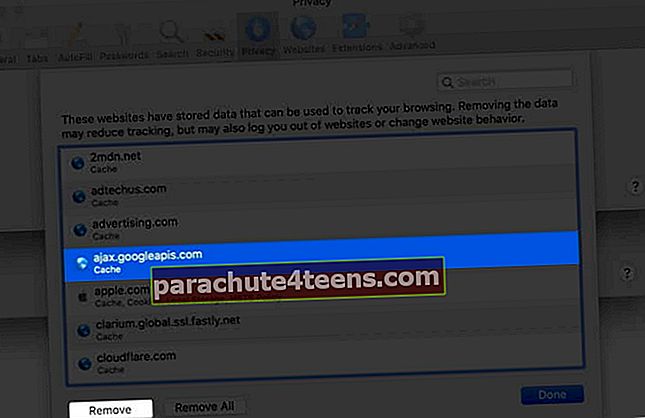
- Viimeinkin napsauta Tehty.
Kirjautua ulos…
Näin voit tyhjentää Safarin Macissa. Tämän jälkeen, kun käytät tätä selainta uudelleen, se luo kaikki nämä tiedostot vierailemillesi verkkosivustoille.
Seuraavaksi saatat oppia tyhjentämään välimuistin, historian ja verkkosivustotiedot iPhonessa tai iPadissa.
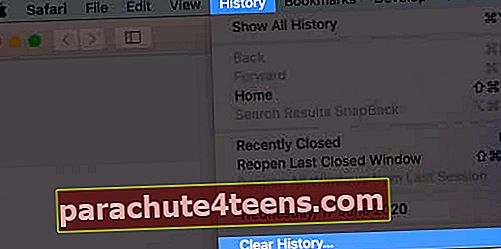
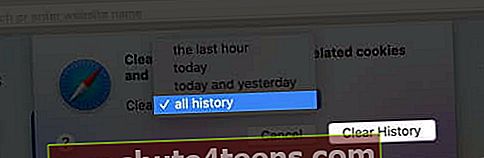
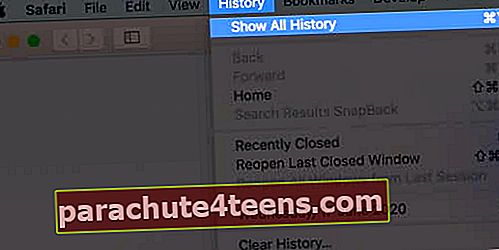
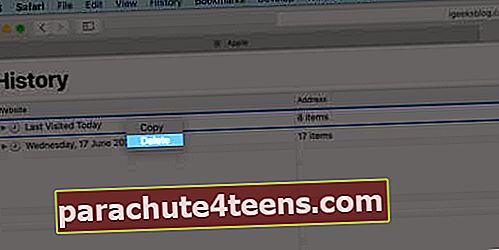
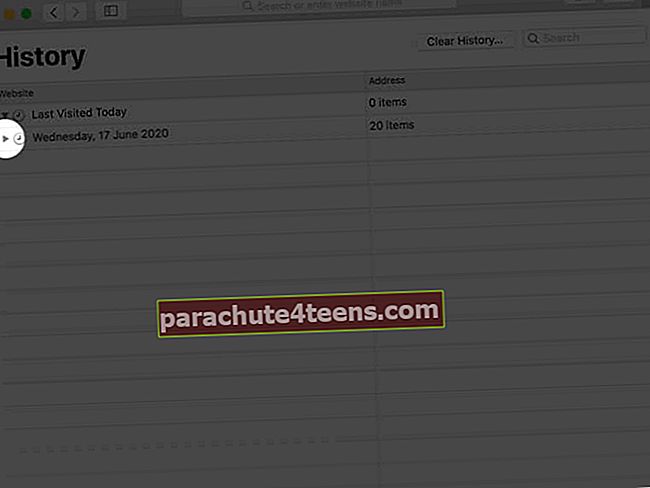 Napsauta sitten hiiren kakkospainikkeella yksittäistä sivua ja valitse Poistaa.
Napsauta sitten hiiren kakkospainikkeella yksittäistä sivua ja valitse Poistaa.